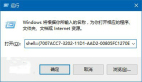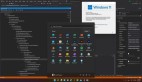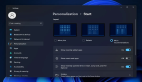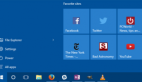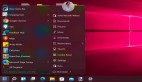任何內(nèi)容都可以固定到開始菜單,Windows 11這個功能是如何實現(xiàn)的
Windows 11已經(jīng)向我們走來,它的界面發(fā)生了很大的變化,你是否好奇如何在Windows 11“開始”菜單中固定應(yīng)用程序,即使它使用圖標(biāo)而不是動態(tài)磁貼,用戶仍然可以將應(yīng)用程序固定到Windows 11中的“開始”菜單。
一、“固定到開始菜單”在Windows 11中是什么意思?
想回答什么是“固定到開始菜單”這個問題,只需打開Windows 11開始菜單,在“已固定”部分的下方顯示搜索領(lǐng)域,可以快速訪問自己喜愛的應(yīng)用。
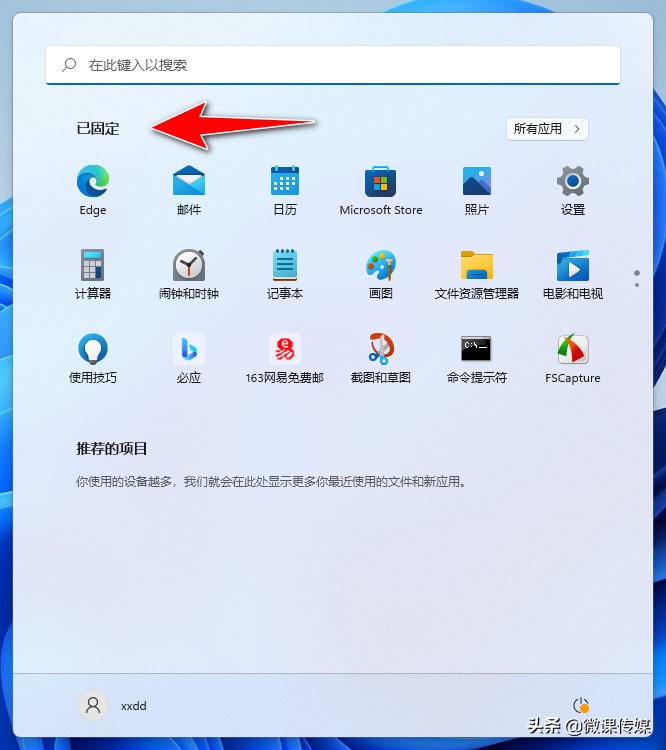
在Windows 11中,用戶可以將所需的圖標(biāo)添加到“已固定”部分。當(dāng)你右鍵單擊或按住某些項目時,可以在出現(xiàn)的上下文菜單中找到“固定到開始屏幕”選項。
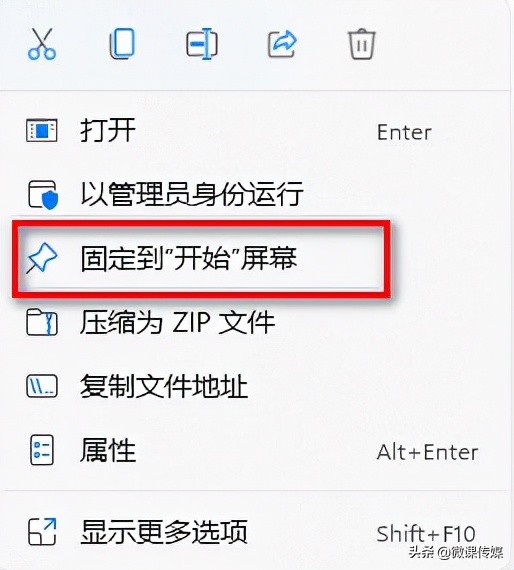
不幸的是,并非Windows 11計算機(jī)上的每種類型的項目都帶有上下文菜單中包含的“固定到開始菜單”選項,但是,可以使用變通方法將幾乎所有內(nèi)容添加到Windows 11開始菜單中的“已固定”部分。
二、如何在Windows 11中將應(yīng)用固定到開始菜單
可以輕松地將任何應(yīng)用固定到Windows 11開始菜單,無論是從Internet還是從Microsoft Store下載的應(yīng)用。
1.打開“開始”菜單,然后單擊右上角區(qū)域的“所有應(yīng)用”按鈕。
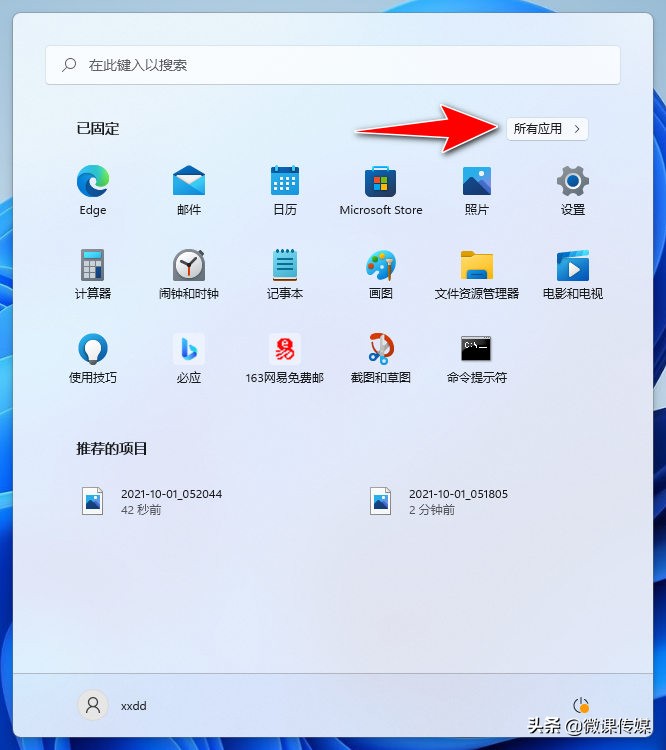
2.滾動按字母順序排列的應(yīng)用程序列表,直到找到你想要的應(yīng)用程序。右鍵單擊以打開上下文菜單,然后單擊“固定到開始菜單”。
3.某些應(yīng)用程序會在所有應(yīng)用程序列表中創(chuàng)建一個同名文件夾。打開文件夾,右鍵單擊,然后單擊“固定到開始”選項。
4.Windows 11中有一些應(yīng)用程序,例如命令提示符,未顯示在所有應(yīng)用程序中。可以在搜索框中搜索該程序,然后右鍵單擊或按住結(jié)果以顯示“固定到開始菜單”選項。
5.如果應(yīng)用程序有可用的桌面快捷方式,還可以右鍵單擊打開上下文菜單,在其中單擊“固定到開始菜單”。
6.將程序固定到“開始”菜單的另一種方法是通過其可執(zhí)行文件的上下文菜單。打開文件資源管理器并導(dǎo)航到安裝或保存應(yīng)用程序的位置,然后,右鍵單擊或按住EXE文件以打開上下文菜單,然后單擊“固定到開始菜單”。
三、如何從文件資源管理器將文件夾、驅(qū)動器或任何位置固定到“開始”菜單
無論是文件夾、驅(qū)動器、設(shè)備還是Windows 11 PC上的其他位置,都可以隨時找到自己喜歡的位置。找到要固定的文件夾,右鍵單擊它,然后單擊或點擊“固定到開始屏幕”。
快速訪問菜單中的任何位置都可以輕松固定到開始菜單,包括此電腦、網(wǎng)絡(luò),甚至快速訪問。
還可以使用文件資源管理器查找和固定網(wǎng)絡(luò)計算機(jī)、共享文件夾、設(shè)備和驅(qū)動器等。只需右鍵單擊所需的項目,然后單擊其上下文菜單中的“固定到開始屏幕”。
四、如何在Windows 11中將文件固定到開始菜單
大多數(shù)文件的上下文菜單中不包含“固定到開始菜單”選項,但是可以使用一種解決方法,它也適用于沒有固定選項的其他項目。找到要固定的文件,右鍵單擊打開其上下文菜單,然后單擊或點擊底部的“顯示更多選項”。
這將打開另一個上下文菜單,單擊“發(fā)送到--桌面快捷方式”命令。
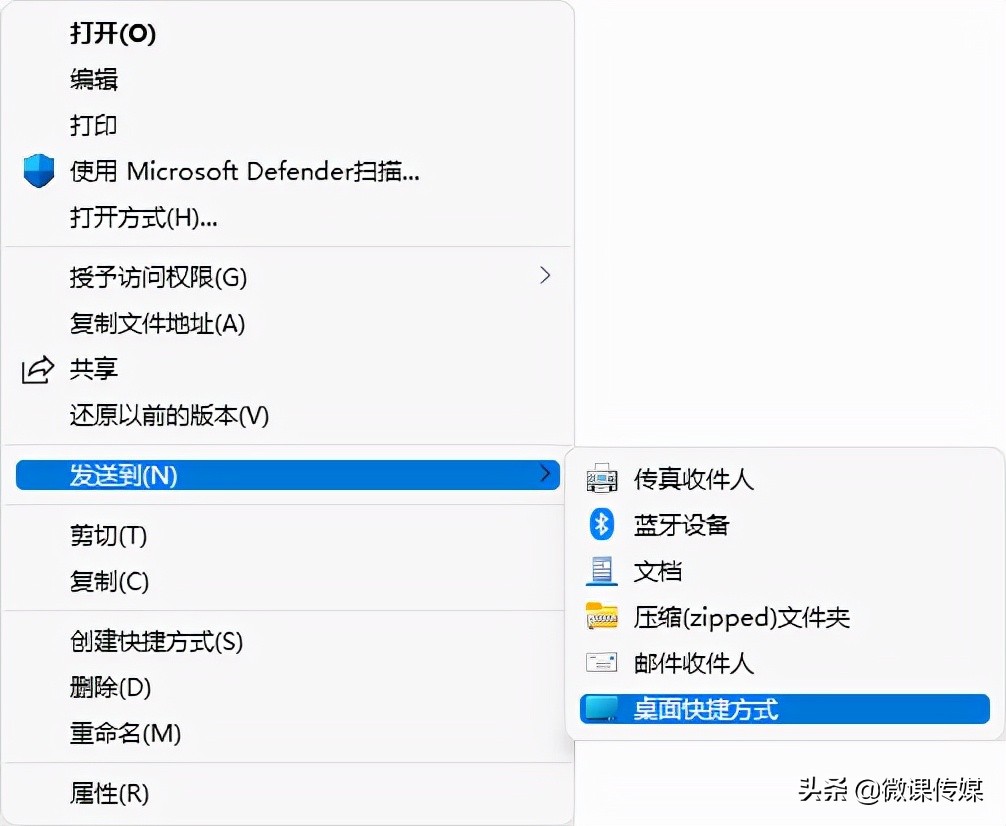
該文件的快捷方式將添加到Windows 11桌面。你可以將其重命名為任何你想要的名稱。
下一步是導(dǎo)航到Windows 11保存開始菜單快捷方式的位置。可以將以下內(nèi)容插入或復(fù)制并粘貼到文件資源管理器的地址欄中:
C:\Users\[用戶帳戶]\AppData\Roaming\Microsoft\Windows\Start Menu\Programs
將[user account]替換為你的Windows 11帳戶,然后按Enter。
接下來,將之前創(chuàng)建的桌面快捷方式剪切并粘貼到Programs文件夾中。
打開“開始”菜單,單擊“所有應(yīng)用”按鈕,在列表中找到你的快捷方式,然后,右鍵單擊它,然后單擊“固定到開始菜單”。
現(xiàn)在可以看到你的快捷方式顯示在固定部分中,單擊它就打開相應(yīng)的文件。
五、如何將電子郵件帳戶或文件夾固定到“開始”菜單
在Windows 11中,還可以將你喜歡的電子郵件帳戶或文件夾固定到“開始”菜單。
打開郵件應(yīng)用程序,如果左側(cè)邊欄折疊,請按左上角的展開按鈕,然后,右鍵單擊或按住要固定的帳戶名稱,單擊或點擊上下文菜單中的“固定到開始菜單”。
側(cè)邊欄上顯示的文件夾的步驟相同。如果你要固定的文件夾未顯示,請單擊或點擊文件夾或更多,然后,使用右鍵單擊菜單“固定到開始菜單”
通過單擊彈出窗口中的“是”來確認(rèn)你的選擇,你就完成了。
六、如何將網(wǎng)站或網(wǎng)頁固定到Windows 11開始菜單
微軟Edge瀏覽器集成了“固定到開始菜單”選項,通過它可以將你喜歡的網(wǎng)站固定到開始菜單。
1.導(dǎo)航到要固定的站點,然后單擊Edge右上角的三個水平點(“設(shè)置和更多”按鈕),也可以按ALT+F鍵快速打開它。
2.在出現(xiàn)的菜單中,選擇“更多工具”,然后選擇“固定到任務(wù)欄”或“固定到開始菜單”,具體取決于你的需求。
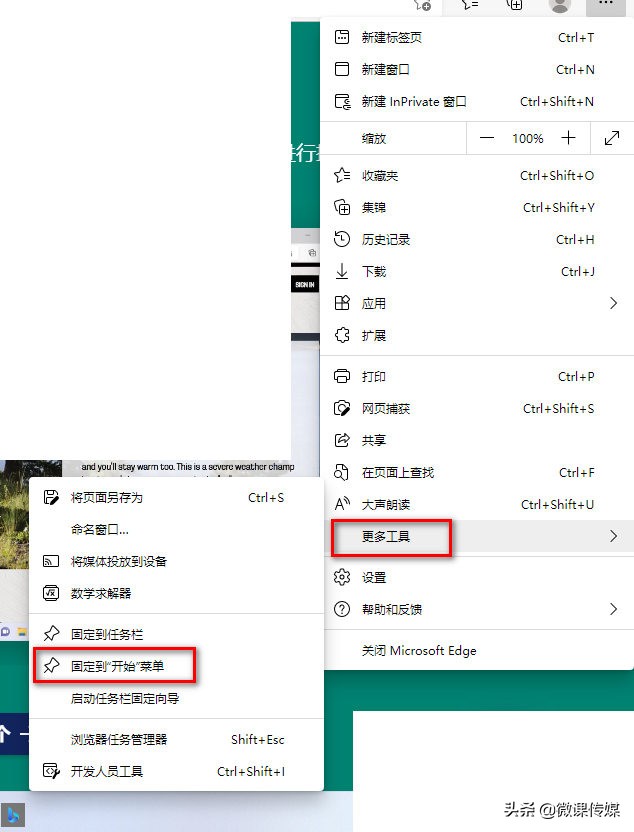
3.如果你選擇“固定到任務(wù)欄”,你會看到一個同名提示,你可以在其中更改要固定的站點的名稱。要完成該過程,請單擊Pin,你就完成了。
現(xiàn)在,該網(wǎng)站在任務(wù)欄上有一個帶有其徽標(biāo)的快捷方式。當(dāng)你單擊或點擊它時,該站點將在Microsoft Edge中打開。
3.如果你選擇“固定到開始菜單”,請在同名對話框中編輯網(wǎng)站名稱,然后單擊Pin;提示你是否要將此磁貼固定到開始菜單,單擊“是”。
七、如何將游戲固定到開始菜單
如果你喜歡Steam游戲,則可以通過將它們“固定到開始菜單”來更快地訪問它們。
1.為你的Steam游戲創(chuàng)建一個到開始菜單的快捷方式。
2.從開始菜單打開Steam文件夾。
3.右鍵單擊你的Steam游戲,然后選擇“固定到開始菜單”。
八、如何從開始屏幕取消不需要的圖標(biāo)?
在開始屏幕中右鍵單擊圖標(biāo),在彈出的菜單中選擇“從開始屏幕取消固定”命令,即可取消該圖標(biāo)。